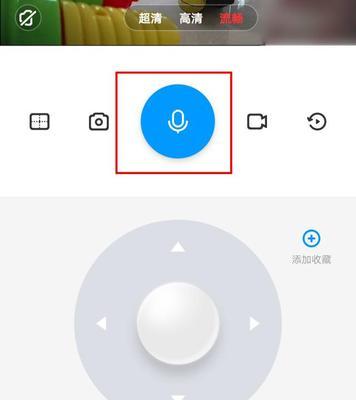显示器竖线影响使用?如何快速消除?
显示器是我们日常工作中不可或缺的设备,但是当屏幕上突然出现竖线时,无疑会对我们的使用体验造成极大影响。如果您遇到了这样的问题,本文将提供一系列排查步骤和解决技巧,帮助您快速消除显示器上的竖线,恢复正常的使用体验。
一、显示器竖线出现的原因分析
1.1显示器硬件故障
显示器硬件老化或者部分损坏是导致出现竖线的常见原因。显示器的液晶面板、连接线或者驱动板可能因长期使用或者外界冲击而发生故障。
1.2显卡或连接线问题
除了显示器本身,显卡或连接线出现故障也可能导致竖线的出现。显卡的显存损坏或接触不良、HDMI或DVI连接线老化或损坏等。
1.3系统或软件设置错误
有时候,显示设置的问题也可能导致竖线的出现。分辨率设置不正确、显示驱动程序过时或损坏等。

二、快速检测与排查步骤
2.1检查连接线和显卡
第一步,检查显示器与电脑的连接线是否牢固,尤其是连接线的插头是否完全插入插槽。如果可能,尝试更换一根新的连接线测试。
2.2检查显示器和显卡设置
登录您的电脑系统,检查显示设置。确认分辨率是否设置为显示器推荐的最佳分辨率,并且显示器的刷新率没有超过其支持的最大值。
2.3更新或重装显卡驱动程序
过时或损坏的显卡驱动程序可能是问题的根源。访问显卡制造商的官方网站下载并安装最新版本的驱动程序。如果问题依旧,尝试回退到旧版本的驱动程序或使用系统还原功能。
2.4进行硬件自检
如果上述步骤都没能解决问题,那么可能是显示器或者显卡硬件的问题。您可以使用显示器自带的自检功能,或者使用其他显示器尝试排除问题。

三、硬件故障的解决方法
3.1显示器维修或更换
如果自检确认是显示器硬件问题,您可能需要联系专业的维修服务进行修理。如果显示器已过保或维修成本过高,考虑更换一台新的显示器也许是更明智的选择。
3.2显卡维修或更换
若确定是显卡的问题,您可以联系显卡的制造商,了解维修服务或更换政策。在某些情况下,自行更换显卡可能更经济实惠。
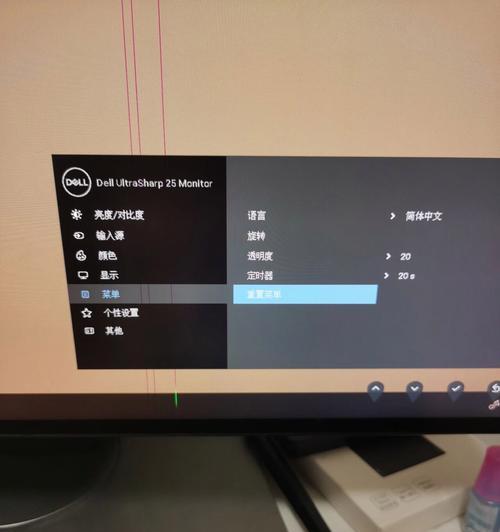
四、日常使用中如何预防显示器竖线问题
4.1正确使用显示器
避免对显示器进行剧烈的物理冲击,比如敲打或硬物撞击屏幕。
4.2避免过载电压
使用电压稳定的插座,并确保使用合格的电源适配器。
4.3定期检查连接线
定期检查连接线,确保其没有磨损或损坏。
五、
遇到显示器出现竖线的情况,首先要通过一系列的检测和排查步骤,确定问题的根源。如果问题源于软件设置,通过调整设置或更新驱动程序通常能够解决。硬件故障则可能需要专业的维修或更换处理。在日常使用中,正确操作和定期检查显示器及连接线可以预防竖线问题的发生。
希望本文的指导能帮助您快速解决问题,让您的显示器恢复到最佳状态,享受无干扰的视觉体验。
版权声明:本文内容由互联网用户自发贡献,该文观点仅代表作者本人。本站仅提供信息存储空间服务,不拥有所有权,不承担相关法律责任。如发现本站有涉嫌抄袭侵权/违法违规的内容, 请发送邮件至 3561739510@qq.com 举报,一经查实,本站将立刻删除。
- 上一篇: 移动网关管理员账户密码丢失怎么办?
- 下一篇: 数字许可证和密钥激活的区别是什么?哪种更适合我?
- 站长推荐
- 热门tag
- 标签列表
- 友情链接